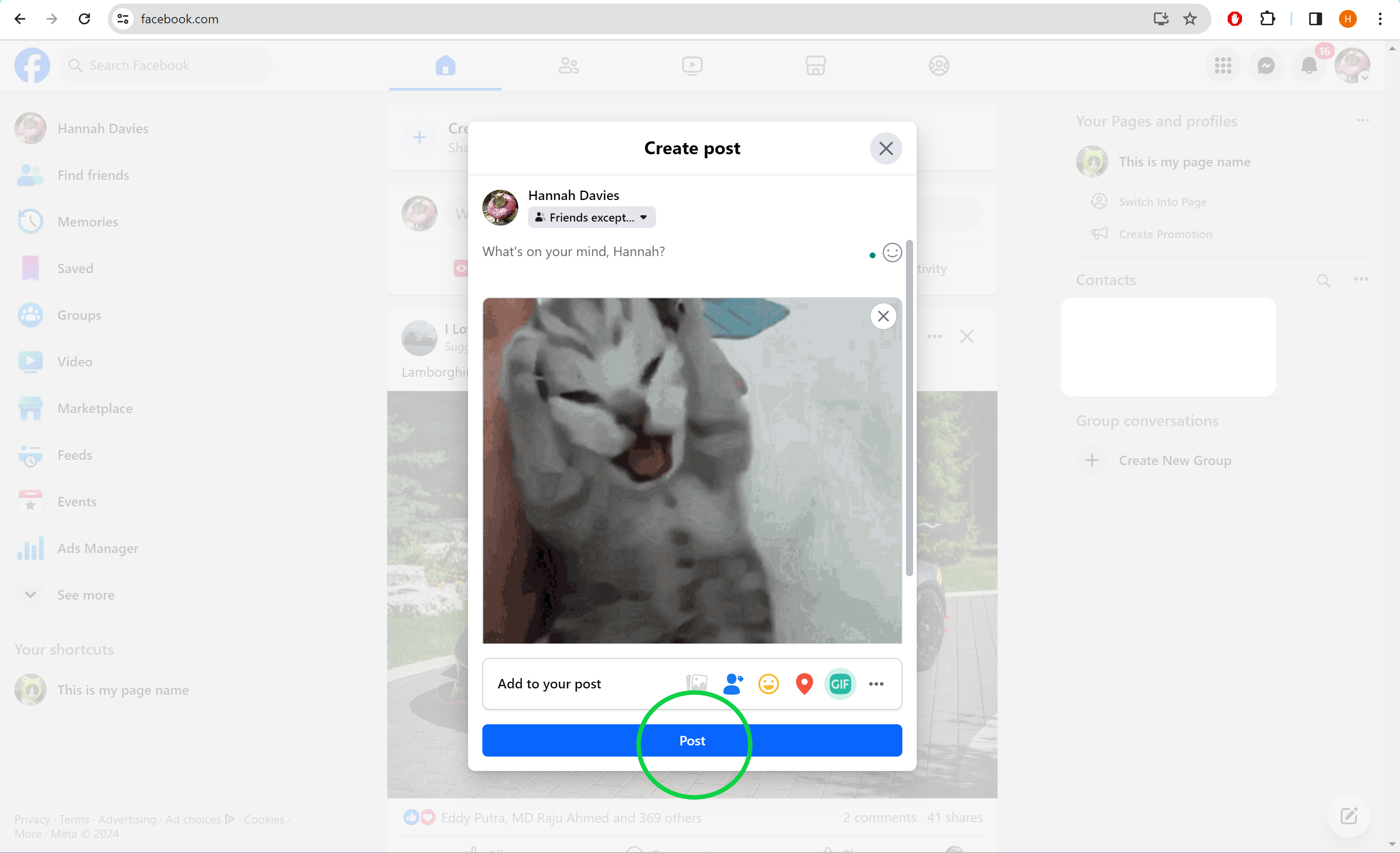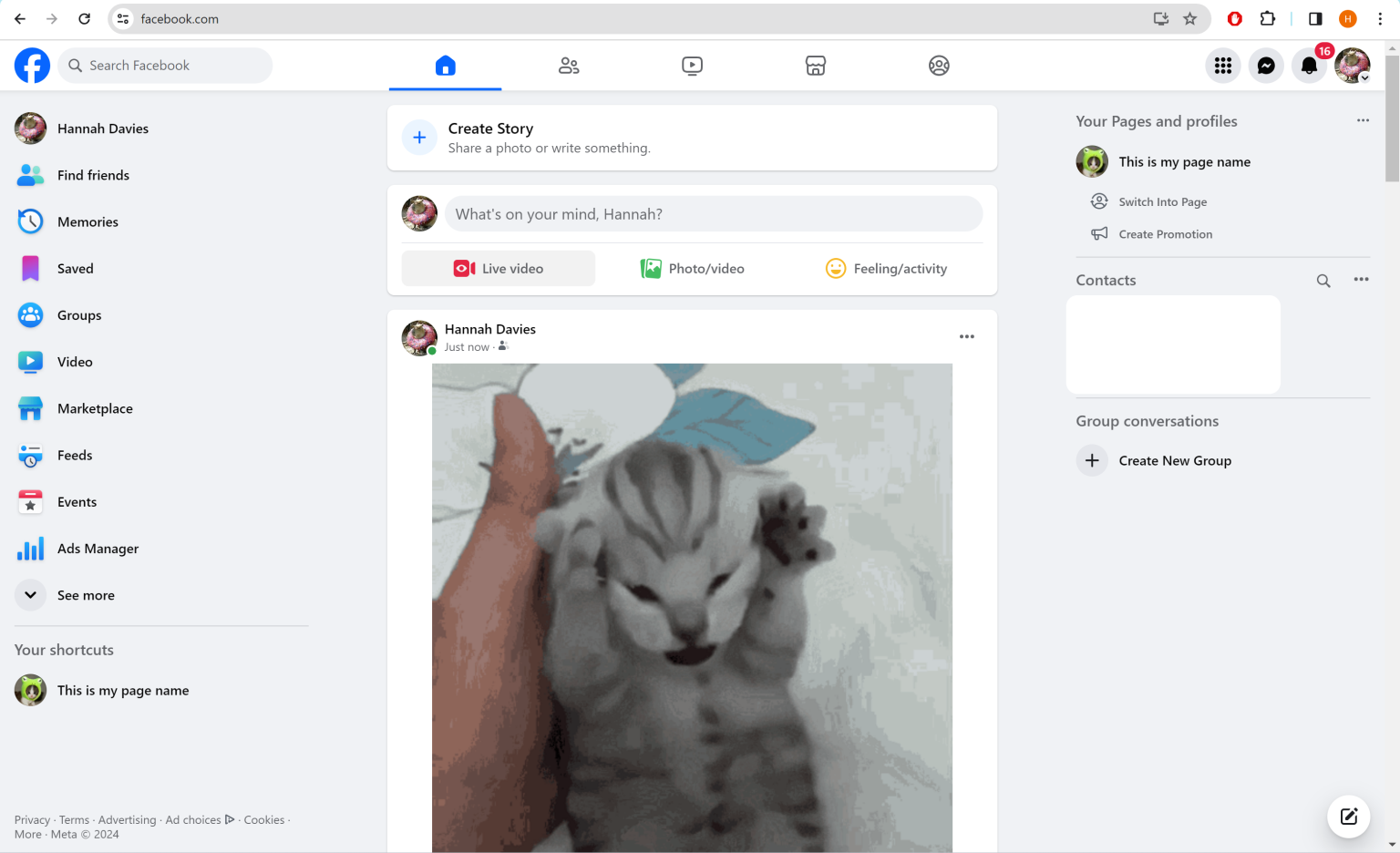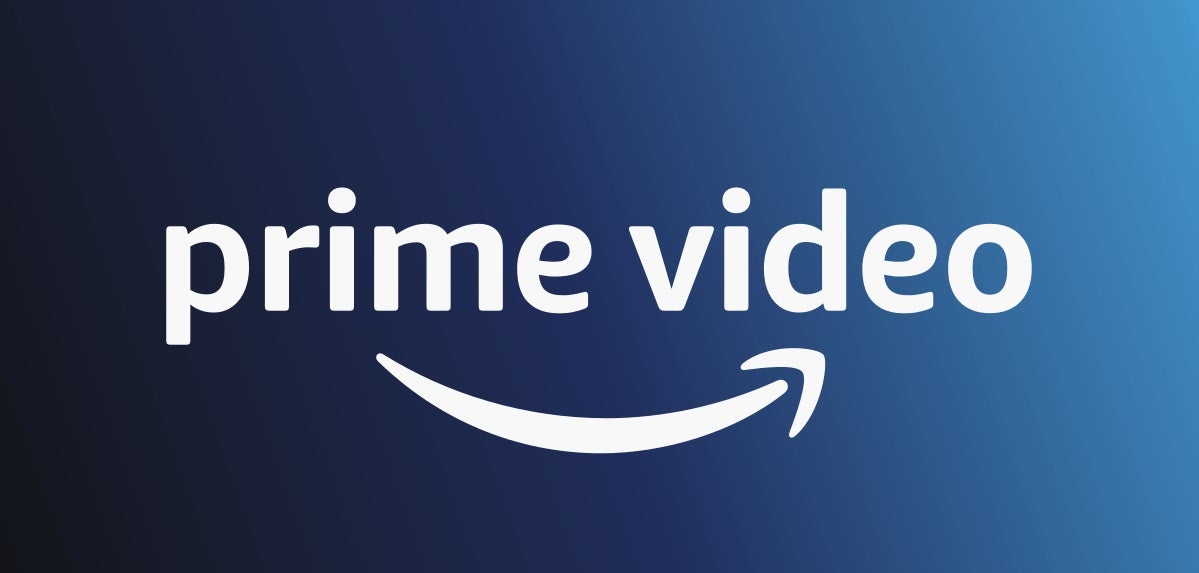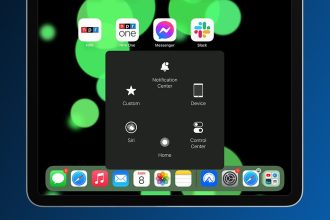Manchmal ist der beste Weg, sich online auszudrücken, das richtige GIF. Wir haben diesen Leitfaden zusammengestellt, um Ihnen zu zeigen, wie Sie ein GIF auf Facebook posten.
Ob Sie es glauben oder nicht, es gab einen Zeitpunkt, an dem Sie ein GIF nicht auf Facebook teilen konnten – zumindest nicht, ohne eine Website eines Drittanbieters wie Giphy aufzurufen und das GIF von dort aus zu teilen.
Glücklicherweise verfügt Facebook mittlerweile über eine komplette GIF-Bibliothek, die in seine Post-Funktion integriert ist. Lesen Sie weiter, um zu erfahren, wie Sie ein GIF in Ihrem Facebook-Status oder auf einer Facebook-Seite posten, oder scrollen Sie zum Ende dieser Seite, um Ratschläge zum Posten eines GIF in einem Facebook-Kommentar oder zum Hochladen Ihres eigenen benutzerdefinierten GIFs von Ihrem Desktop zu erhalten.
Was du brauchen wirst
- Ein Facebook-Konto
- Ein PC, Tablet oder Smartphone
Die Kurzversion
- Öffne Facebook
- Klicken Sie auf „Was Sie denken“.
- Wählen Sie GIF
- Scrollen oder suchen Sie, um ein GIF zu finden
- Klicken Sie auf ein GIF
- Klicken Sie auf „Posten“.
So posten Sie ein GIF auf Facebook
-
Schritt
1Öffne Facebook
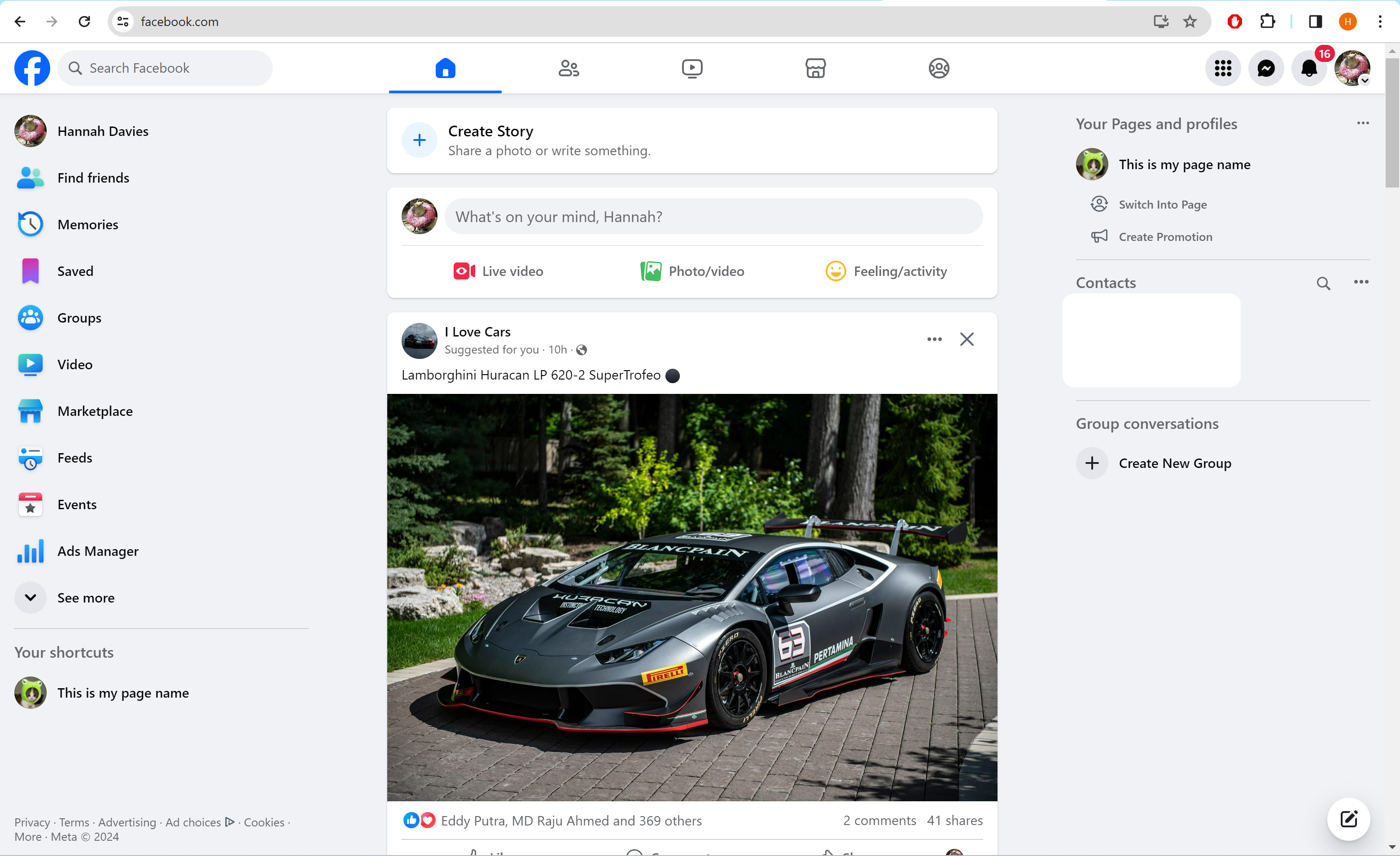
Wir verwenden Screenshots von der Facebook-Website, Sie können aber auch GIFs über die mobile App posten.
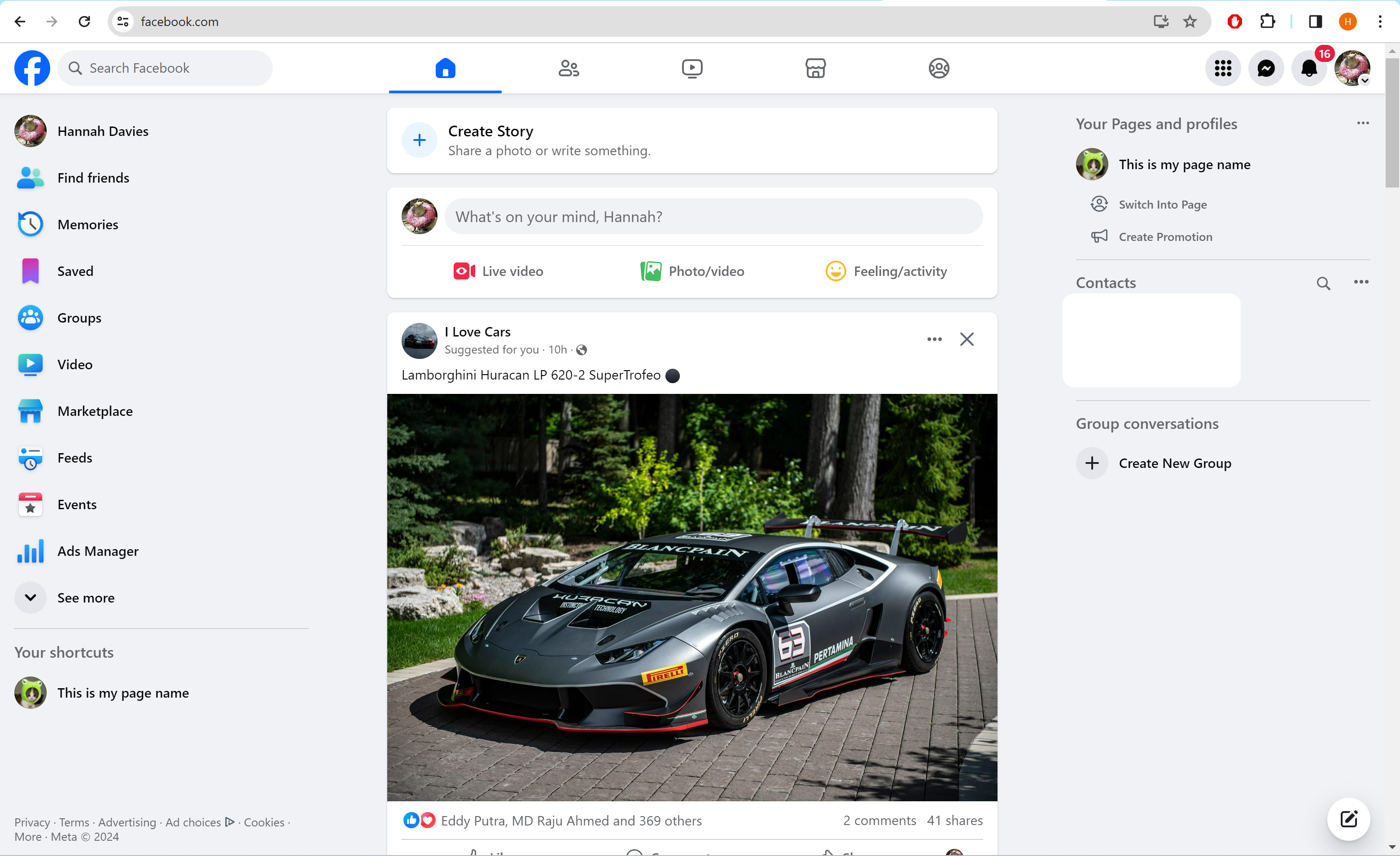
-
Schritt
2Klicken Sie auf „Was Sie denken“.
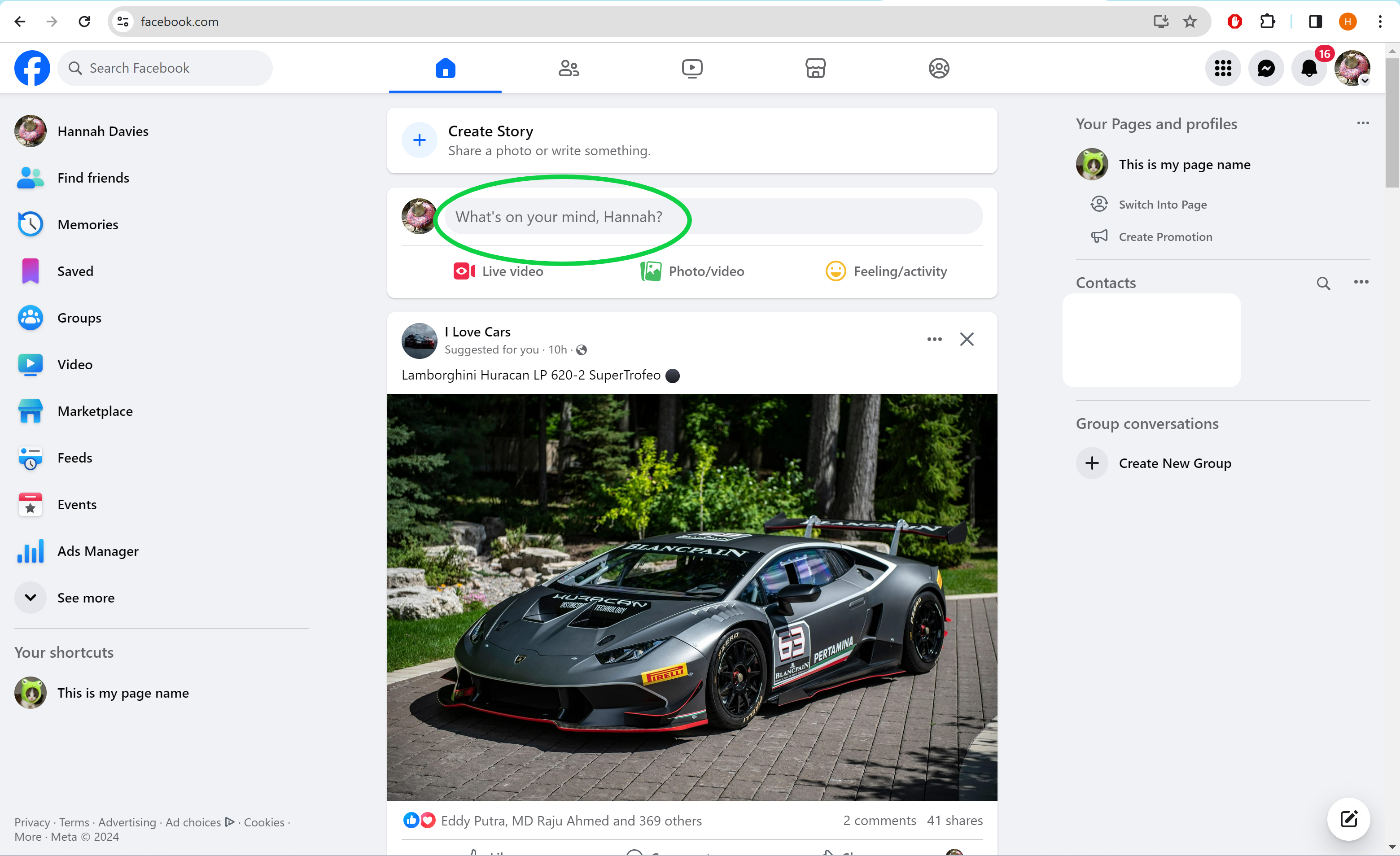
Hier können Sie Facebook-Status posten.
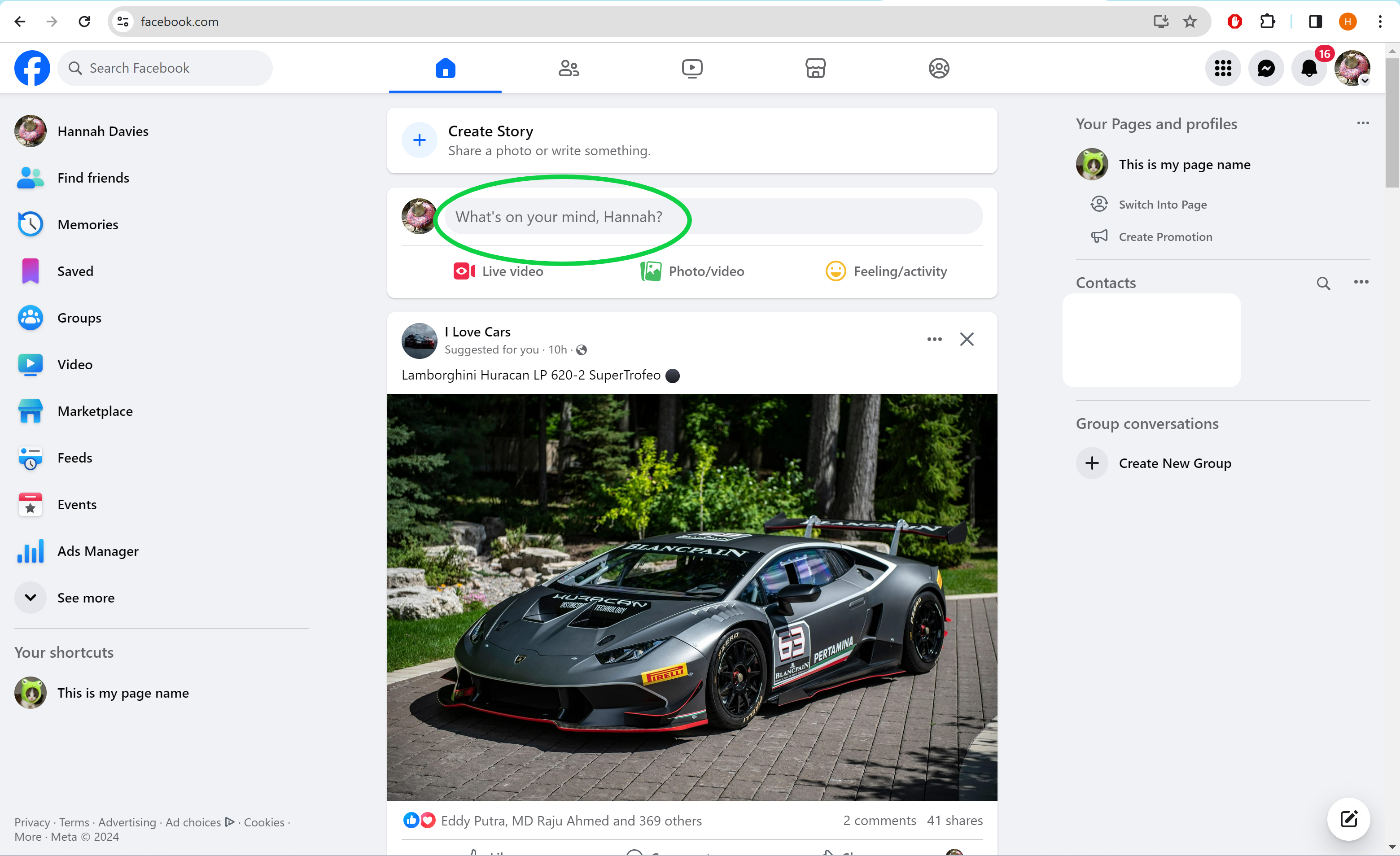
-
Schritt
3Wählen Sie GIF
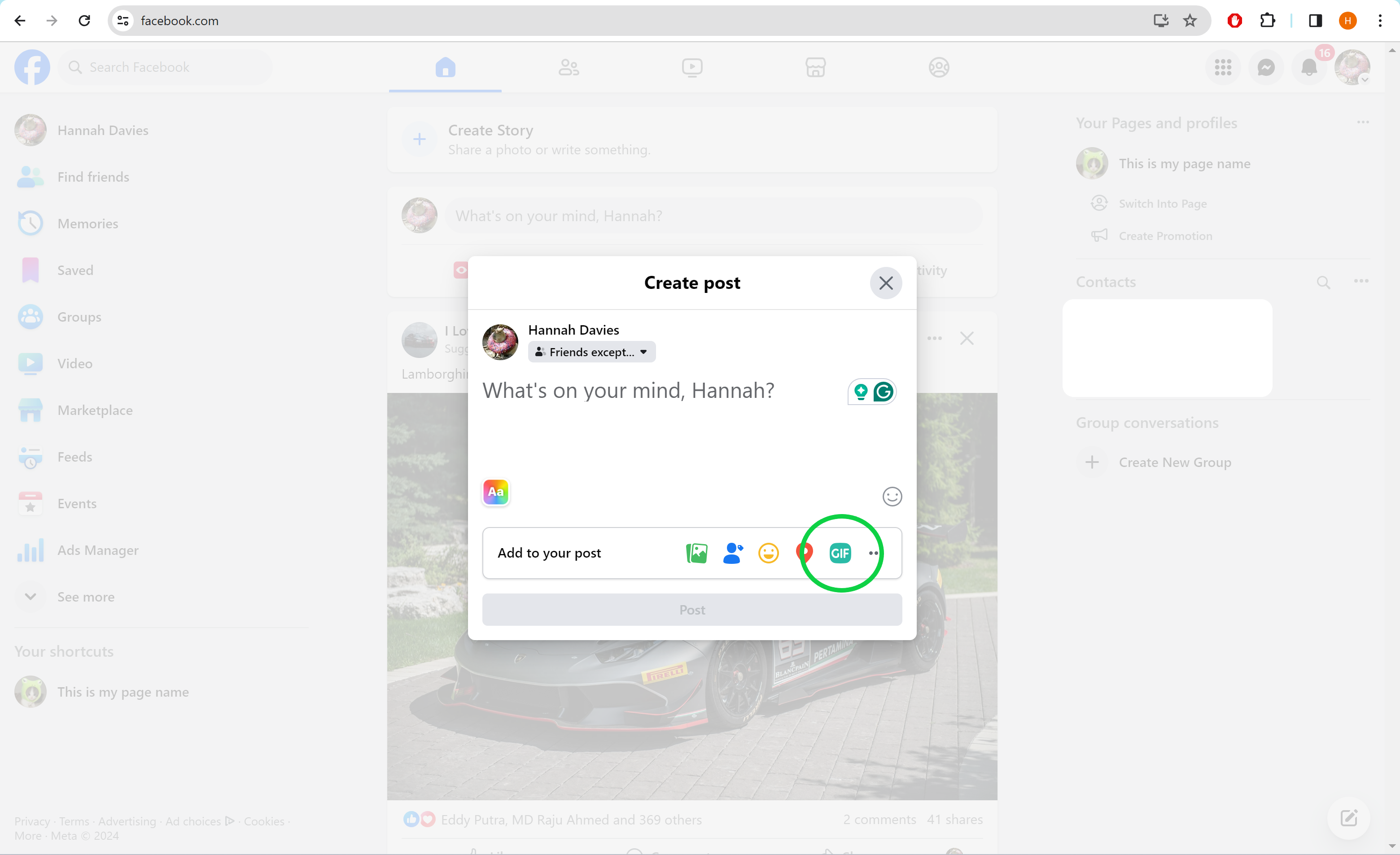
Sie können zu diesem Zeitpunkt auch Text hinzufügen, wenn Sie Ihr GIF beschriften möchten.
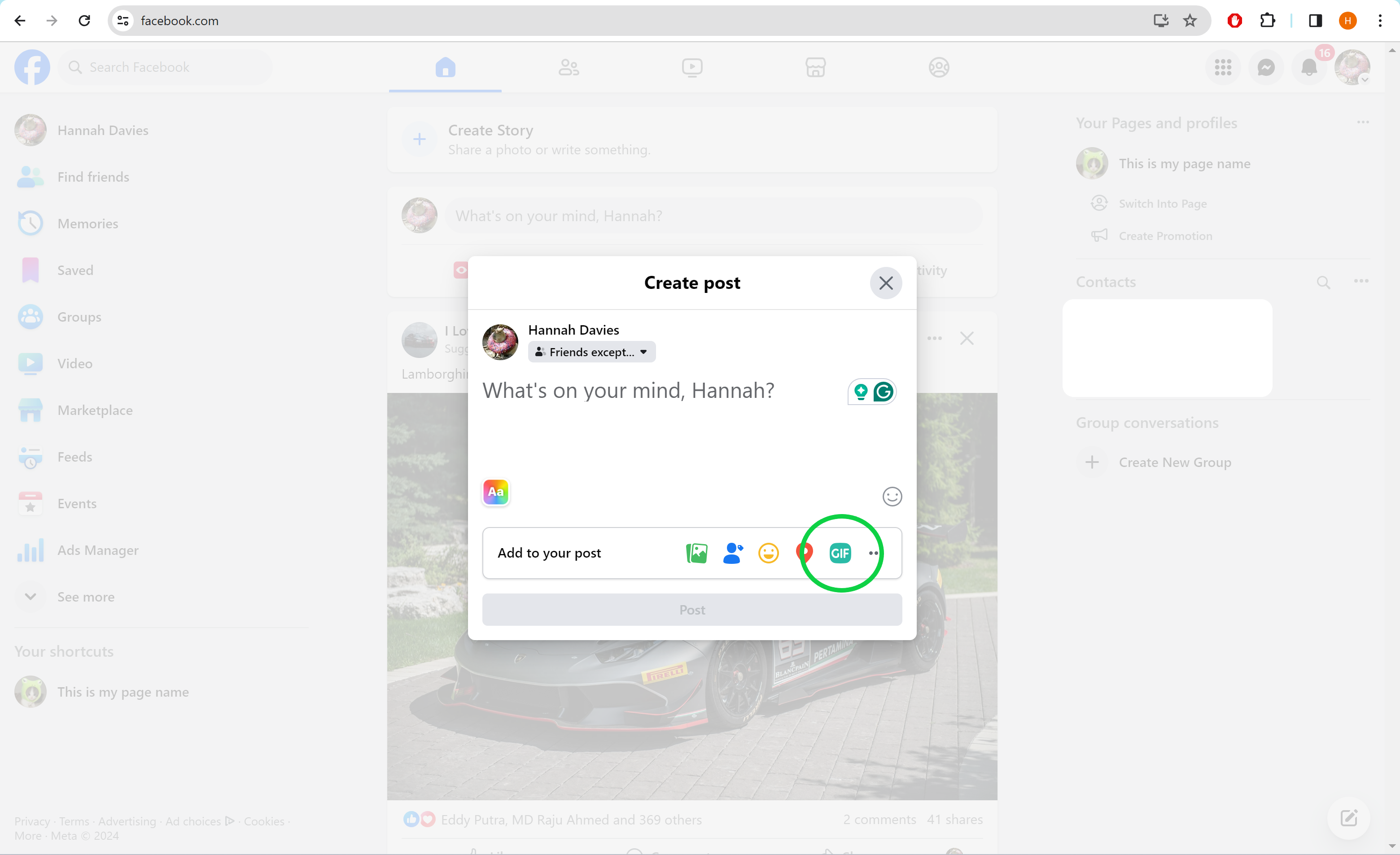
-
Schritt
4Verwenden Sie die Suchleiste, um ein GIF zu finden
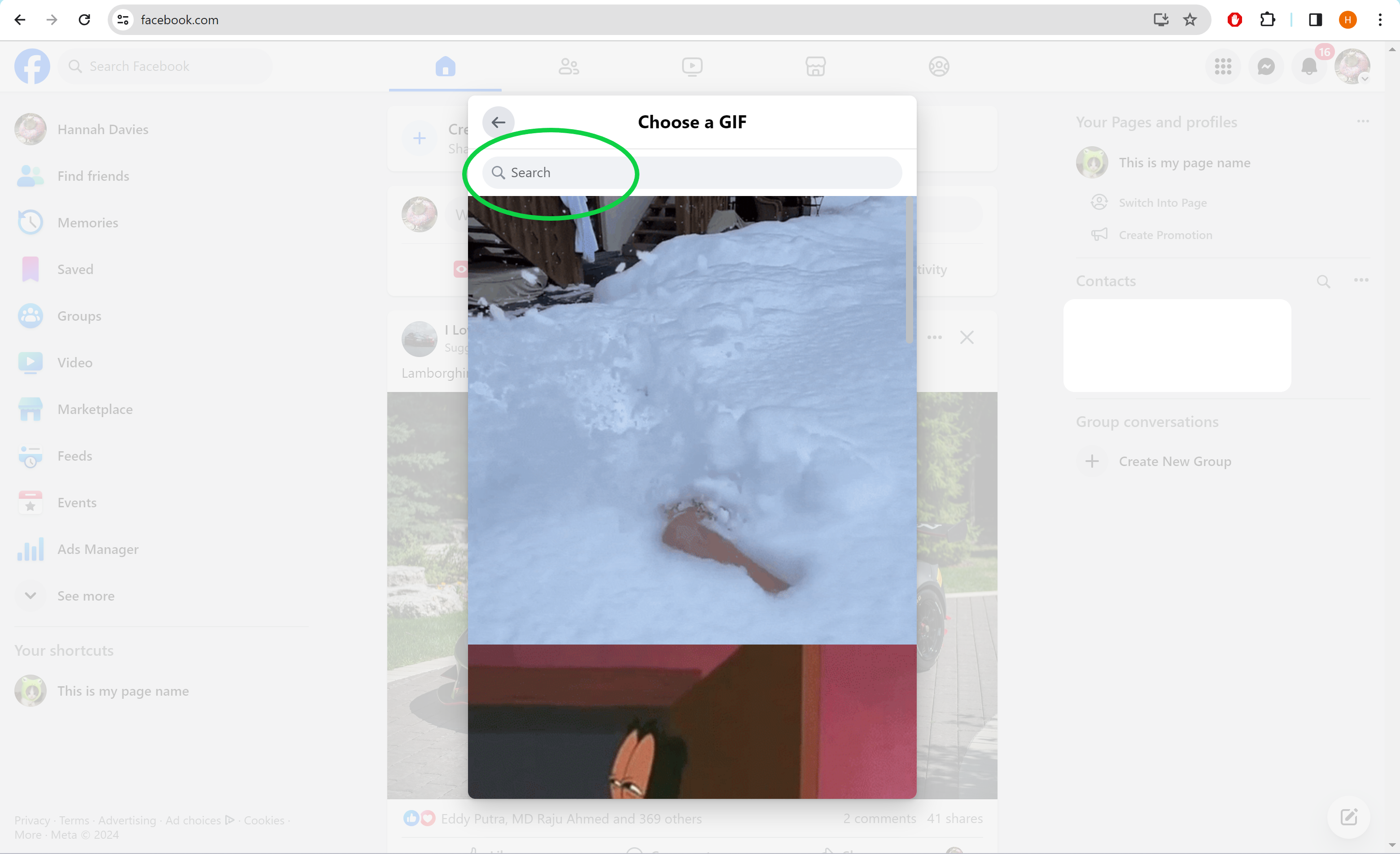
Oder scrollen Sie nach unten, um die von Facebook vorgeschlagenen GIFs durchzusehen.
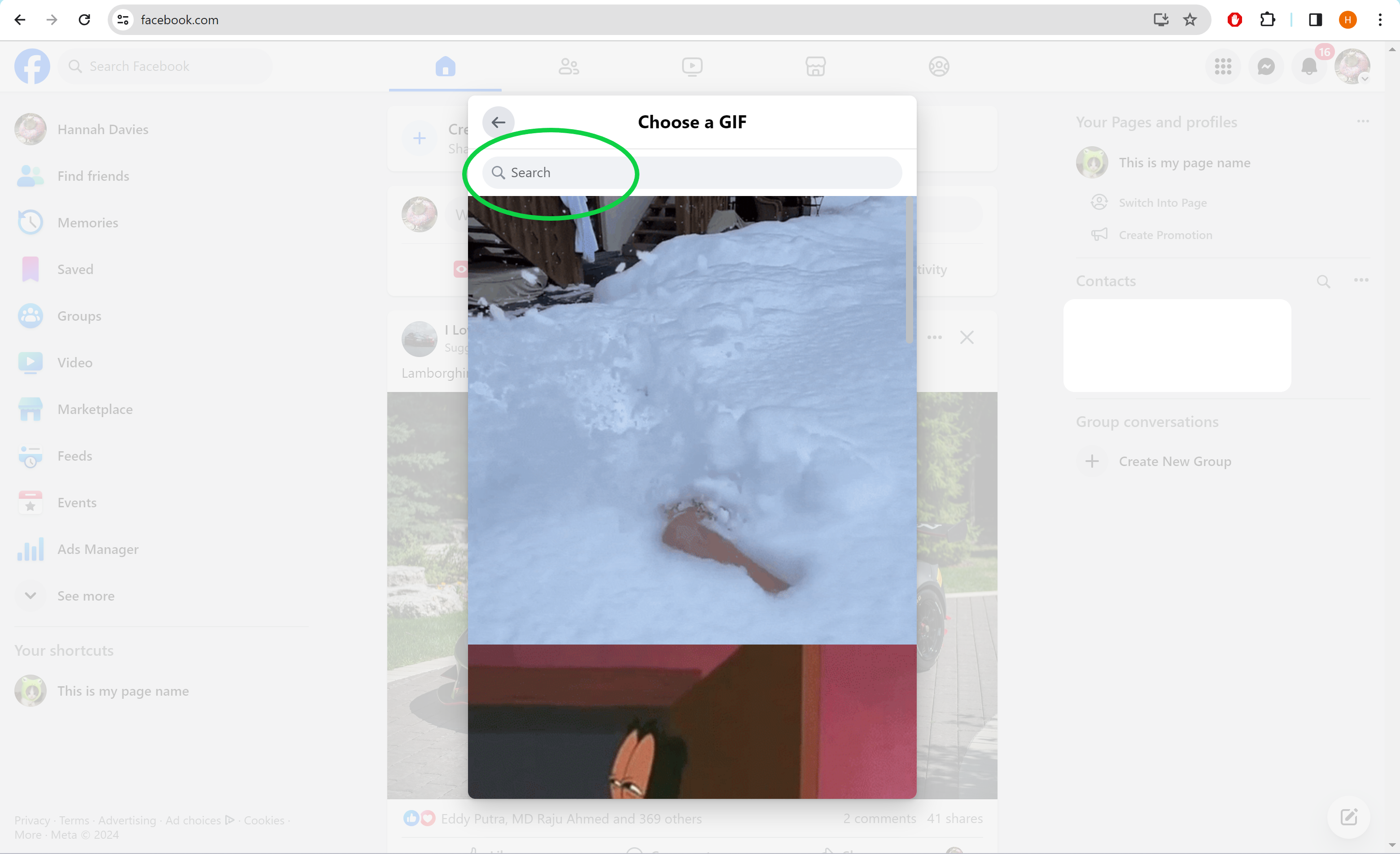
-
Schritt
5Klicken Sie auf ein GIF
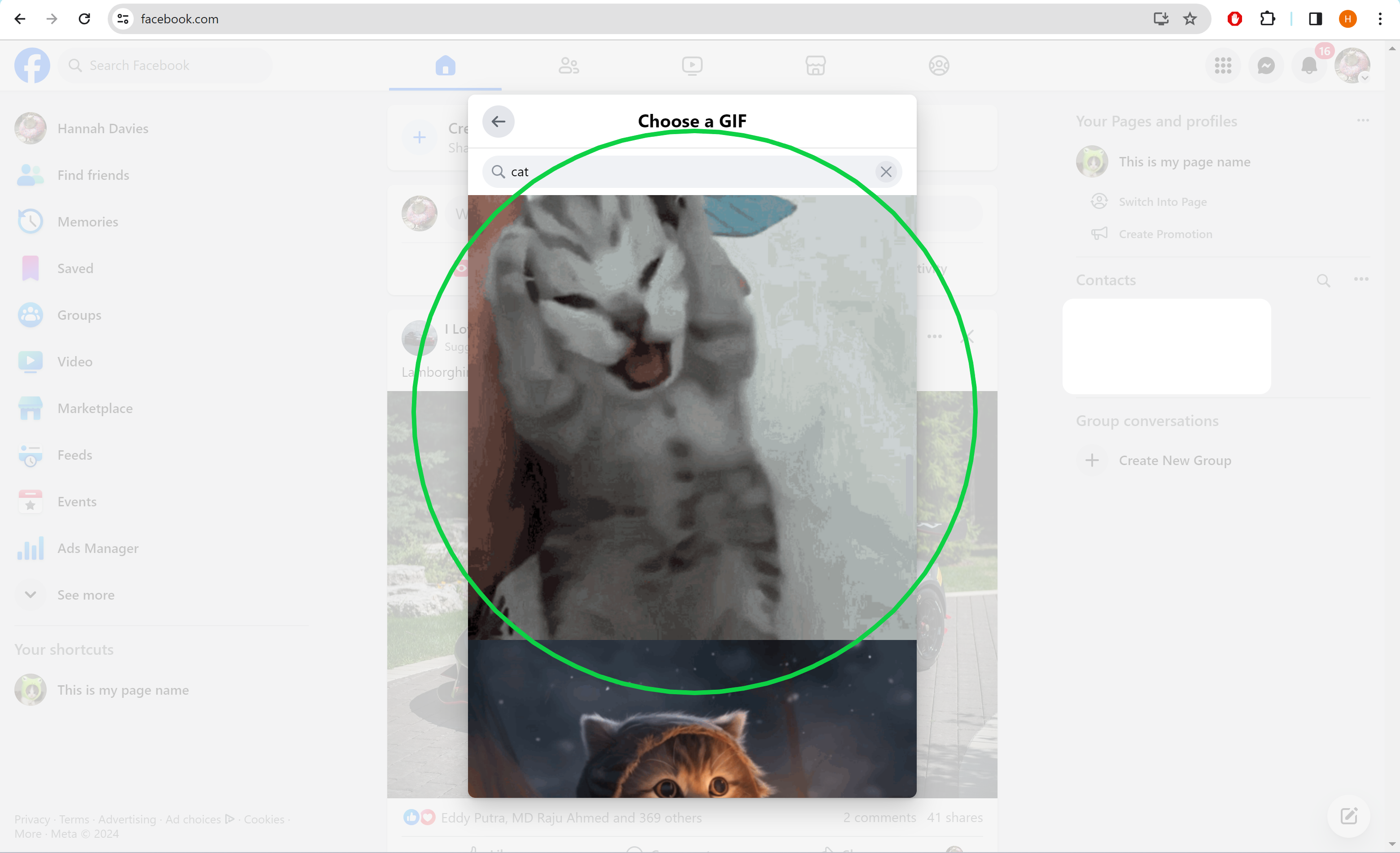
Dadurch wird dieses GIF ausgewählt.
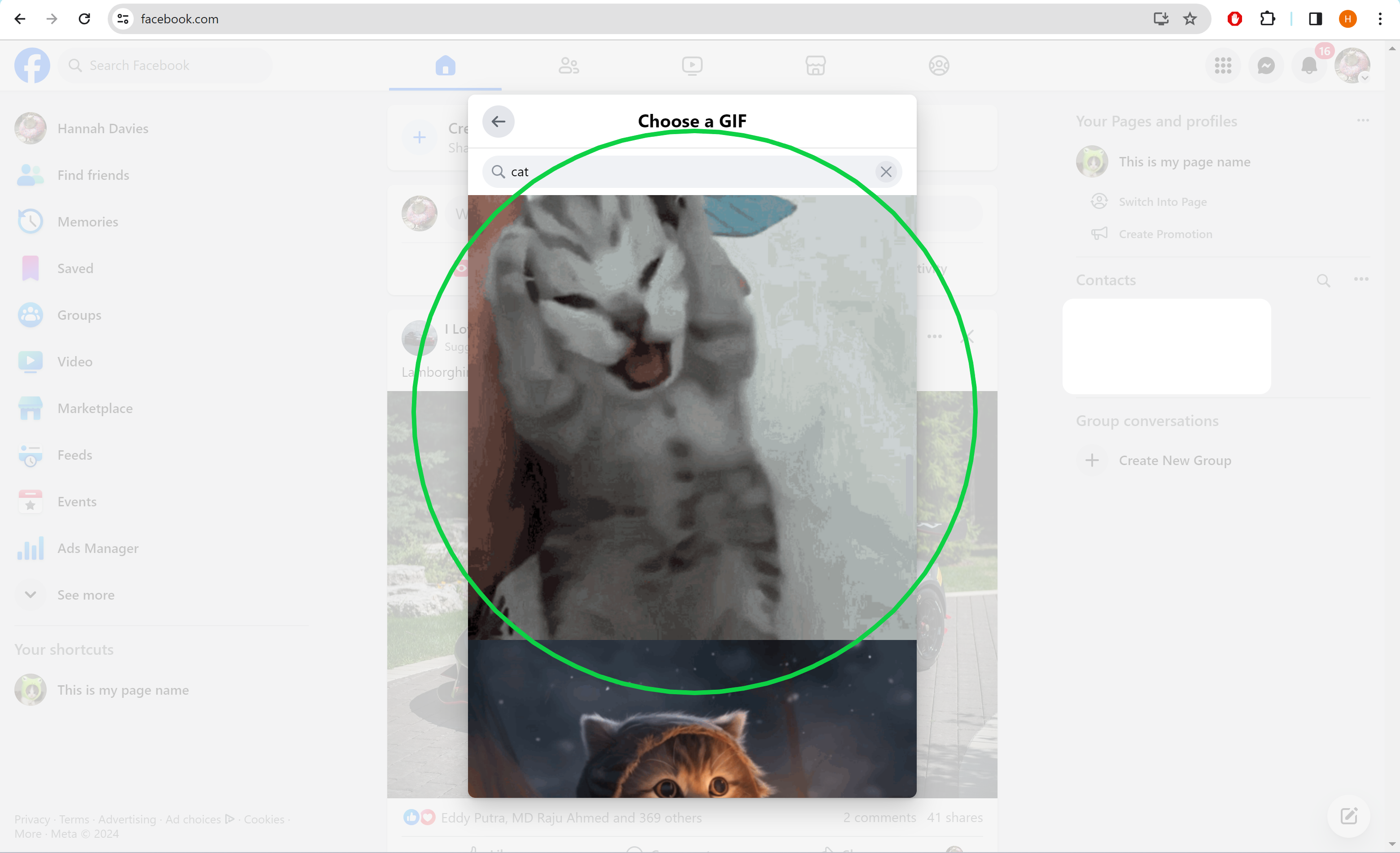
-
Schritt
6Klicken Sie zum Teilen auf „Posten“.
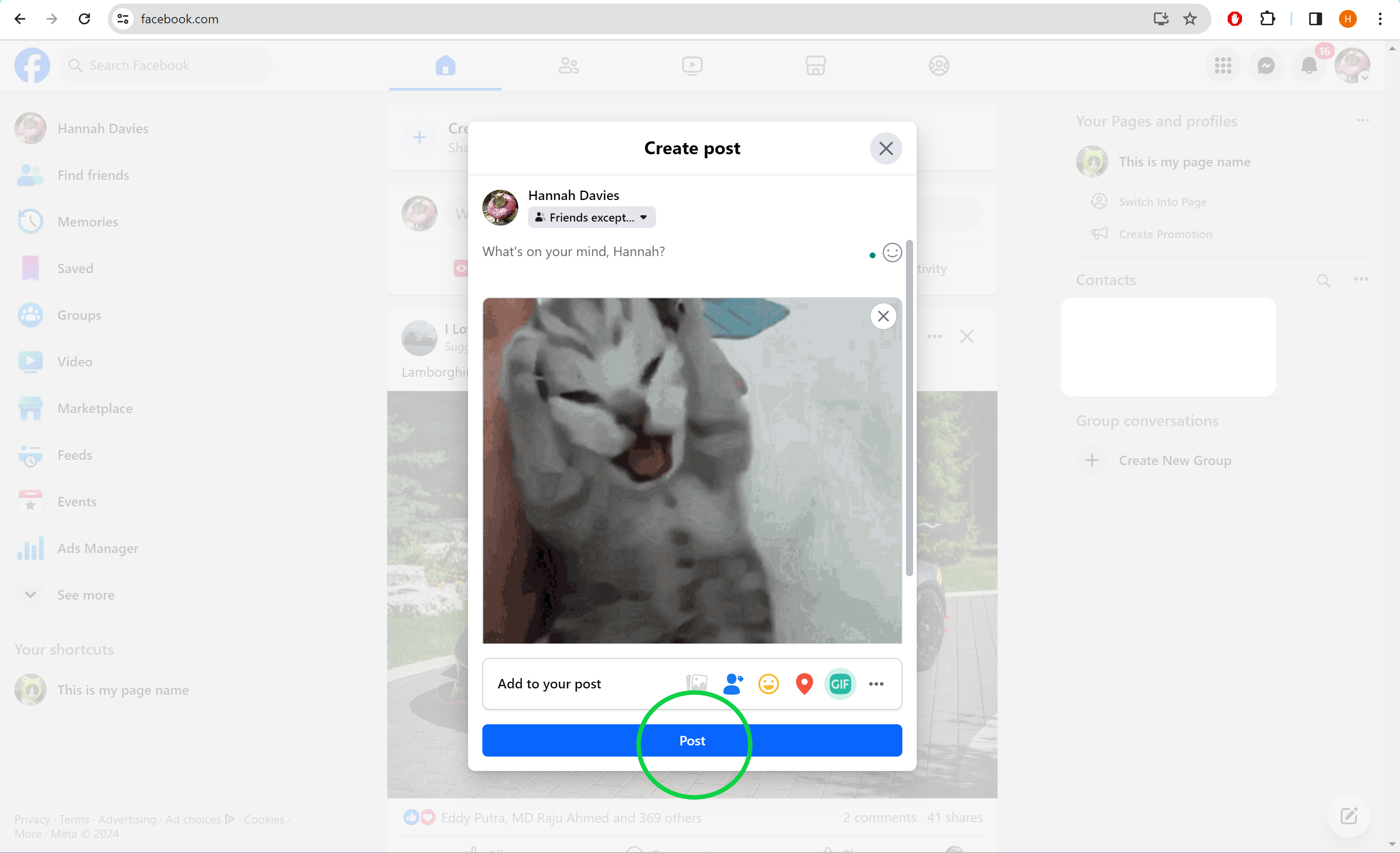
Dies ist Ihre letzte Chance, dem Beitrag eine Bildunterschrift hinzuzufügen oder einen Freund zu markieren.